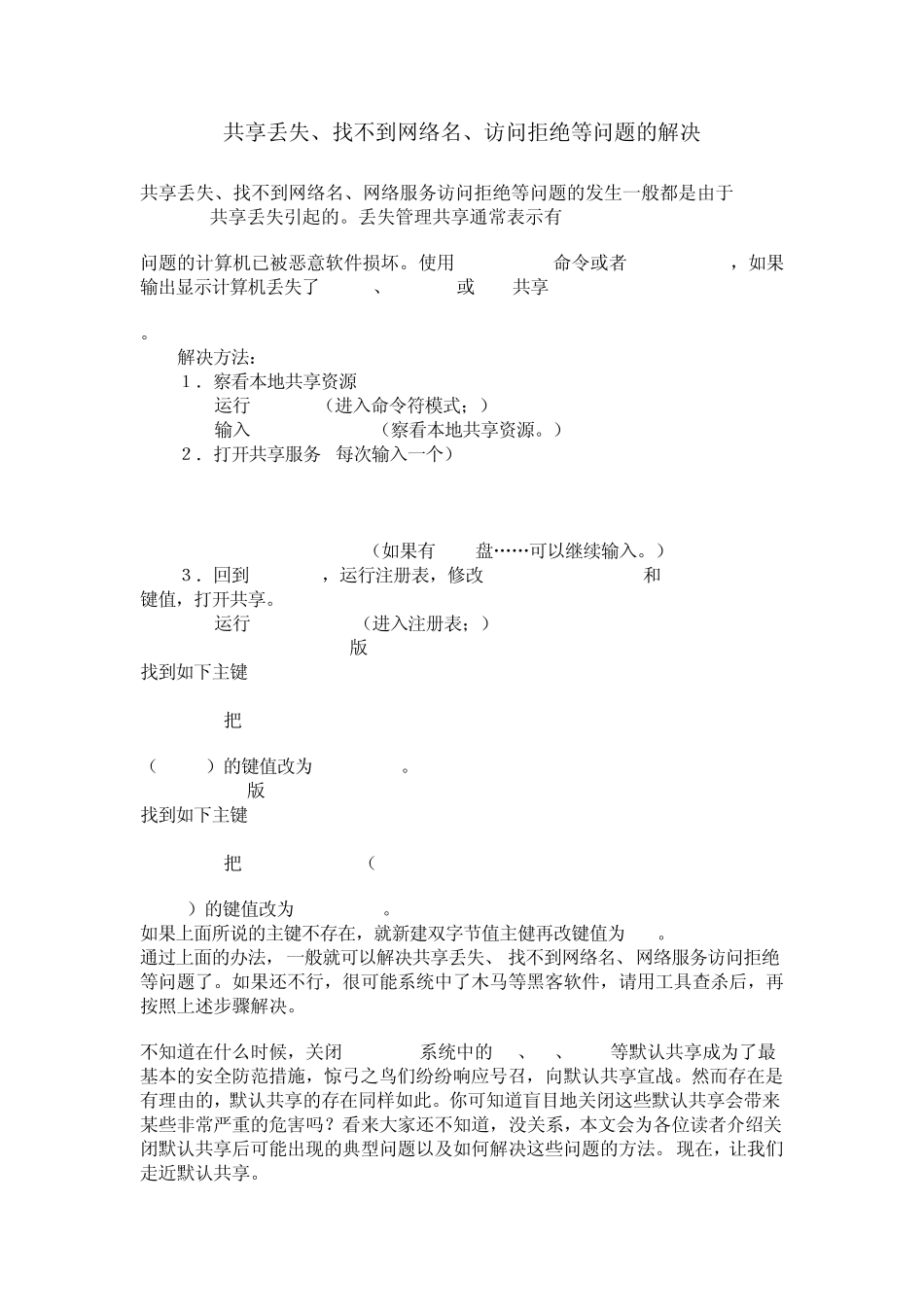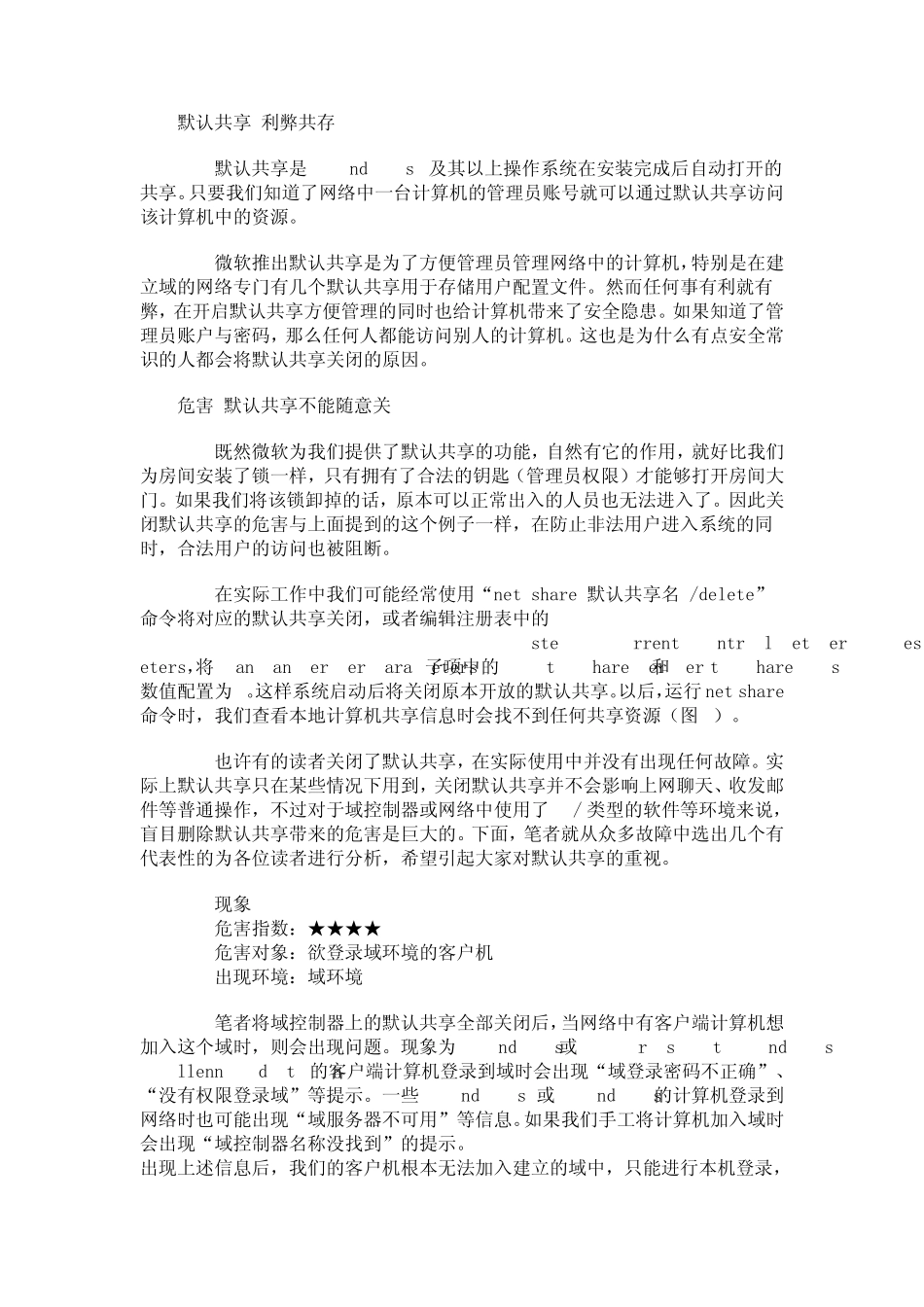共享丢失、找不到网络名、访问拒绝等问题的解决 共享丢失、找不到网络名、网络服务访问拒绝等问题的发生一般都是由于windows共享丢失引起的。丢失管理共享通常表示有 问题的计算机已被恶意软件损坏。使用 net share 命令或者 MPSReports,如果输出显示计算机丢失了 IPC$、ADMIN$ 或 C$ 共享 。 解决方法: 1.察看本地共享资源 运行 cmd (进入命令符模式;) 输入 net share (察看本地共享资源。) 2.打开共享服务 (每次输入一个) net share ipc$ net share admin$ net share c$=c: net share d$=d: (如果有 e,f盘„„可以继续输入。) 3.回到 windows,运行注册表,修改 AutoShareServer 和 AutoShareWks键值,打开共享。 运行 regedit (进入注册表;) Windows server版: 找到如下主键[HKEY_LOCAL_MACHINE\SYSTEM\CurrentControlSet\Services\LanmanServer\Parameters]把 AutoShareServer (DWORD)的键值改为 :00000001。 Windows pro版: 找到如下主键[HKEY_LOCAL_MACHINE\SYSTEM\CurrentControlSet\Services\LanmanServer\Parameters]把 AutoShareWks( DWORD)的键值改为 :00000001。 如果上面所说的主键不存在,就新建双字节值主健再改键值为1。 通过上面的办法,一般就可以解决共享丢失、 找不到网络名、网络服务访问拒绝等问题了。如果还不行,很可能系统中了木马等黑客软件,请用工具查杀后,再按照上述步骤解决。 不知道在什么时候,关闭 Windows系统中的 C$、D$、IPC$等默认共享成为了最基本的安全防范措施,惊弓之鸟们纷纷响应号召,向默认共享宣战。然而存在是有理由的,默认共享的存在同样如此。你可知道盲目地关闭这些默认共享会带来某些非常严重的危害吗?看来大家还不知道,没关系,本文会为各位读者介绍关闭默认共享后可能出现的典型问题以及如何解决这些问题的方法。现在,让我们走近默认共享。 默 认 共 享 利 弊 共 存 默 认 共 享 是 Windows 2000及 其 以 上 操 作 系 统 在 安 装 完 成 后 自 动 打 开 的共 享 。只 要 我 们 知 道 了 网 络 中 一 台 计 算 机 的 管 理 员 账 号 就 可 以 通 过 默 认 共 享 访 问该 计 算 机 中 的 资 源 。 微 软 推 出 默 认 共 享 是 为 了 方 便 管 理 员 管 理 网 络 中 的 计 算 机 ,特 别 ...